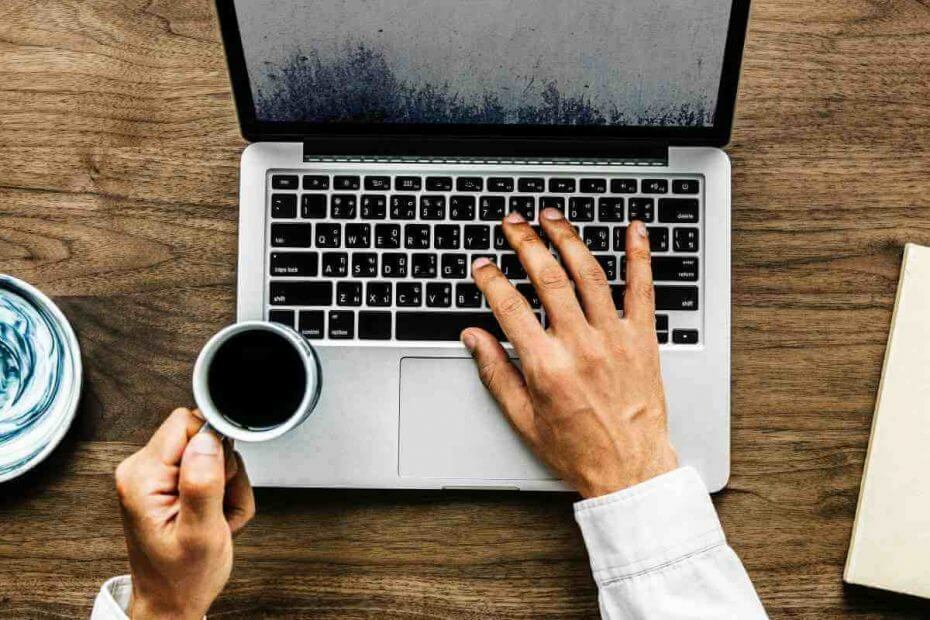Sužinokite, kas buvo naudinga kitiems vartotojams
- The Tokia sąsaja nepalaikoma yra viena iš sudėtingiausių „Windows“ klaidų, neleidžiančių vartotojams atidaryti failų ar programų.
- Problema gali kilti dėl sugadintų sistemos failų arba problemų su pačia programa.
- Norėdami išspręsti problemas, atnaujinkite OS, pataisykite ir iš naujo nustatykite programą arba iš naujo užregistruokite DLL failus, be kitų sprendimų.
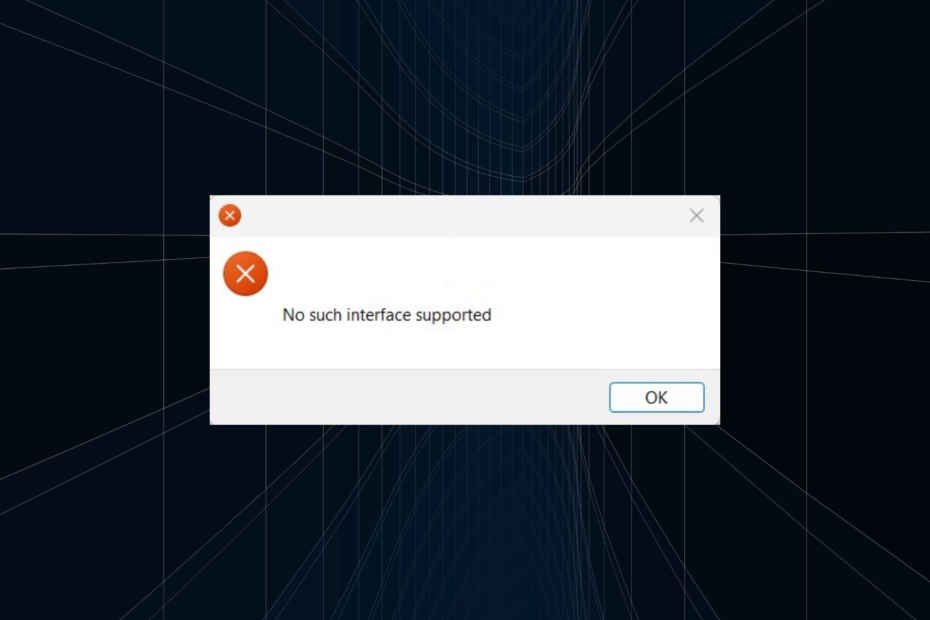
XĮDIEGTI PASPUSTELĖT ATSISIUNČIŲ FAILĄ
Ši programinė įranga palaikys jūsų tvarkykles ir veiks, taip apsaugodama jus nuo įprastų kompiuterio klaidų ir aparatinės įrangos gedimų. Patikrinkite visas tvarkykles dabar atlikdami 3 paprastus veiksmus:
- Atsisiųskite DriverFix (patvirtintas atsisiuntimo failas).
- Spustelėkite Pradėti nuskaitymą rasti visas problemines tvarkykles.
- Spustelėkite Atnaujinti tvarkykles gauti naujų versijų ir išvengti sistemos veikimo sutrikimų.
- DriverFix atsisiuntė 0 skaitytojų šį mėnesį.
„Windows“ yra linkusi į klaidas, todėl daugelis jų gali būti ignoruojami. Tačiau keletas turi įtakos pagrindinėms operacijoms ir, savo ruožtu, visai patirtimi. Vienas iš jų yra
Tokios sąsajos nepalaikoma klaida aptikta atidarant failą ar programą.Klaida gali turėti įtakos beveik kiekvienai programai ir sukelti programa nepaleidžiama, ir matoma kiekvienoje „Windows“ iteracijoje, nors trikčių šalinimas paprastai yra greitas. Taigi, išsiaiškinkime, kaip galite taisyti dalykus šiuo atveju.
Kas yra klaida „Nepranešta apie tokią sąsają“?
Klaida rodo, kad „Windows“ nesugeba paleisti failo / programos. Tai gali būti integruota programa arba programa, kurią atsisiuntėte iš „Microsoft Store“.
Štai keletas priežasčių, dėl kurių galite gauti Tokia sąsaja nepalaikoma klaida:
- Problemos su programa – Daugeliu atvejų problema buvo susijusi su pačia programa, todėl vartotojai turėjo ją taisyti, iš naujo nustatyti arba įdiegti iš naujo. Tai ypač pasakytina apie Tokia sąsaja nepalaikoma su MP4.
- Sugadinti sistemos failai - Kai sistemos failai sugadinti arba jos trūksta, sistemoje Windows susidursite su keliomis problemomis ir klaidų kodais.
- OS klaida – Jei klaidos pranešimas pasirodo atnaujinus esamą iteraciją arba naujinimas į Windows 11, tai gali būti klaida, kuri sukelia klaidą.
- Trūksta arba sugadintas DLL failas (-ai) – Jei Trūksta DLL failų, yra tikimybė, kad susidursite su Klaida 0x80004002: tokia sąsaja nepalaikoma „Windows 11“.
Kaip ištaisyti Tokios sąsajos nepalaikoma klaida?
Prieš pereidami prie šiek tiek sudėtingų sprendimų, čia yra keletas greitų sprendimų, kuriuos galite išbandyti:
- Iš naujo paleiskite kompiuterį ir patikrinkite, ar Tokia sąsaja nepalaikoma klaida ištaisyta.
- Jei kyla problemų atidarant tam tikrą failą, perkelkite jį į darbalaukį ir bandykite dar kartą.
- Patikrinkite, ar nėra „Windows“ naujinimų ir įsitikinkite, kad naudojate naujausią OS versiją. OS atnaujinimas ištaisė dalykus, kai vartotojai susidūrė Tokia sąsaja nepalaikoma „Windows 11“ nuotraukose.
- Pabandykite atidaryti failą dešiniuoju pelės mygtuku spustelėdami jį ir pasirinkdami Atidaryti naudojant kontekstiniame meniu ir pasirinkite norimą programą. Jei gaunate klaidą, dukart spustelėkite failą.
Jei tai neveikia, išbandykite toliau nurodytus sprendimus.
1. Atnaujinkite paveiktą programą
PASTABA
Čia pateikti veiksmai skirti „Microsoft Store“. Jei atsisiuntėte programą iš oficialios svetainės, eikite į ją ir įdiekite galimus naujinimus.
- Paspauskite Windows + S atidaryti Paieška, tipas „Microsoft Store“. teksto lauke ir spustelėkite atitinkamą paieškos rezultatą.

- Dabar spustelėkite biblioteka piktogramą.

- Spustelėkite ant Gaukite atnaujinimus mygtuką.

- Dabar palaukite, kol naujinimai bus įdiegti.

Jei paveikta programa atnaujinama, iš naujo paleiskite kompiuterį ir patikrinkite, ar Tokia sąsaja nepalaikoma klaida ištaisyta. Jei tai išlieka, pereikite prie kito metodo.
2. Iš naujo nustatykite / pataisykite programą
- Paspauskite Windows + aš atidaryti Nustatymai, pasirinkti Programėlės iš kairės ir spustelėkite Įdiegtos programėlės.

- Raskite paveiktą programą, spustelėkite šalia jos esančią elipsę ir pasirinkite Išplėstiniai nustatymai.

- Dabar spustelėkite Remontas, palaukite, kol procesas bus baigtas, ir patikrinkite, ar klaida ištaisyta.

- Jei ne, spustelėkite Nustatyti iš naujo.

- Dar kartą spustelėkite Nustatyti iš naujo patvirtinimo ragelyje, kad pradėtumėte procesą.

Eksperto patarimas:
REMIAMAS
Kai kurias kompiuterio problemas sunku išspręsti, ypač kai kalbama apie sugadintas saugyklas arba trūkstamus „Windows“ failus. Jei kyla problemų taisant klaidą, jūsų sistema gali būti iš dalies sugedusi.
Rekomenduojame įdiegti „Restoro“ – įrankį, kuris nuskaitys jūsų įrenginį ir nustatys gedimą.
Paspauskite čia atsisiųsti ir pradėti taisyti.
Taisymas ir paleidimas iš naujo yra dvi veiksmingos integruotos parinktys, kurios išsprendžia daugybę problemų, susijusių su „Windows“ programomis, įskaitant Tokia sąsaja nepalaikoma klaida su nuotraukomis.
3. Iš naujo įdiekite programą
- Paspauskite Windows + R atidaryti Bėk, tipas appwiz.cpl teksto lauke ir paspauskite Įeikite.

- Pasirinkite programą, kuri pateikia klaidą, ir spustelėkite Pašalinkite.

- Vykdykite ekrane pateikiamus nurodymus, kad užbaigtumėte procesą.
- Baigę iš naujo paleiskite kompiuterį, kad pakeitimai įsigaliotų.
- Dabar iš naujo įdiekite programą iš oficialaus šaltinio, tarkime, oficialios gamintojo svetainės arba „Microsoft Store“..
Kai susiduria su Tokia sąsaja nepalaikoma klaida naudojant VLC ar kitą programą, kurią gavote rankiniu būdu, ją iš naujo įdiegus turėtų būti padaryta klaida.
Prieš iš naujo įdiegdami programą, būtinai pašalinkite visus susijusius failus ir registro įrašus. A geras programinės įrangos pašalinimo įrankis šiuo atveju turėtų jums padėti.
- Kaip ištaisyti darbo aplanko sinchronizavimo klaidą 0x8007017c
- „Windows“ atsarginė kopija nepavyko dėl klaidos kodo 0x8078011e [Pataisyti]
- 0xc1900401: kas yra ši klaida ir kaip ją ištaisyti
- Portcls.sys BSOD: 3 būdai, kaip greitai jį sutvarkyti
- Kas yra 0x80070006 klaida ir kaip ją ištaisyti 7 būdais
- Paspauskite Windows + R atidaryti Bėk, tipas cmd, ir paspauskite Ctrl + Shift + Įeikite.

- Spustelėkite Taip viduje UAC paraginti.
- Dabar įklijuokite šią komandą ir paspauskite Įeikite:
regsvr32 c:\windows\system32\actxprxy.dll
- Jei vis tiek susiduriate su problemomis, vykdykite šią komandą:
DĖL /R C:\ %G IN (*.dll) DO "%systemroot%\system32\regsvr32.exe" /s "%G"
DLL perregistravimas turėtų padėti išspręsti Tokia sąsaja nepalaikoma „Windows 7“ taip pat.
5. Vykdykite keletą komandų
- Paspauskite Windows + S atidaryti Paieška, tipas Komandinė eilutė, dešiniuoju pelės mygtuku spustelėkite atitinkamą paieškos rezultatą, tada pasirinkite Vykdyti kaip administratorius.

- Spustelėkite Taip viduje UAC iššokantis raginimas.
- Įklijuokite šias komandas atskirai ir paspauskite Įeikite po kiekvieno:
reg ištrinti "HKCU\Software\Classes\Local Settings\Software\Microsoft\Windows\Shell" /freg ištrinti "HKCU\Software\Microsoft\Windows\CurrentVersion\Explorer\Streams" /freg ištrinti "HKCU\Software\Microsoft\Windows\CurrentVersion\Explorer\StuckRects2" /freg ištrinti "HKCU\Software\Microsoft\Windows\CurrentVersion\Explorer\MenuOrder" /fattrib -r -s -h "%userprofile%\AppData\Local*.db"del "%userprofile%\AppData\Local*.db"
Viskas! Jūs neturėtumėte matyti Tokia sąsaja nepalaikoma „Windows 10“ ar kitose OS iteracijose, nesvarbu, ar atidarote failus ar programas. Jei tai padarysite, paskutinė galimybė yra iš naujo įdiekite „Windows“., kurį galima padaryti per a įkrovos USB diskas arba sąranka.
Prieš išvykdami patikrinkite geriausios programos, skirtos „Windows 11“. ir įsigykite keletą iš jų šiandien, kad patirtumėte geresnę patirtį.
Toliau esančiame komentarų skyriuje papasakokite, kuris pataisymas jums padėjo.
![[IŠSKIRTAS] Ši naršyklė nepalaiko „ActiveX“ komponentų](/f/f2426708d9aec3c38ffc3c7ddbdf2d98.png?width=300&height=460)